 妻
妻楽天モバイル
![]() いつも3GBを超えちゃう、、
いつも3GBを超えちゃう、、
3GBで止められる良い方法はないの?
 妻
妻iPhoneでデータ通信量を警告してくれる機能はないの?
こんなこと思っていませんか?
結論、Androidにはデータ利用警告機能はありますが、iPhoneにデータ通信量の警告機能はありません。
しかし、iPhoneでアプリを開かずにデータ使用量を確認できるアプリは存在します。
便利なアプリ以外にもデータ通信量を削減できる設定や方法を詳しく記事の中で解説しているので、この記事を見れば、今までより3GB以下にデータ通信量を抑えることは簡単にできるようになります。
3GBで十分!という方は以下の記事でおすすめの格安SIMを紹介しているので参考にして下さい。

それでは解説していきます。
MNP+初めて申し込みで13,000ポイント還元!
楽天モバイルを3GBで止める8つの方法
楽天モバイル
![]() を3GBで止める8つの方法は以下↓
を3GBで止める8つの方法は以下↓
それでは詳しく解説していきます。
通信量チェッカー「ギガ残量」を使う(iPhoneで使用可能なアプリ)
iPhoneでは残念ながらデータ通信量を警告してくれる機能はありません。
ですが、「ギガ残量」というアプリならアプリを開かずとも今月のデータ通信量がおおよそ把握できます。
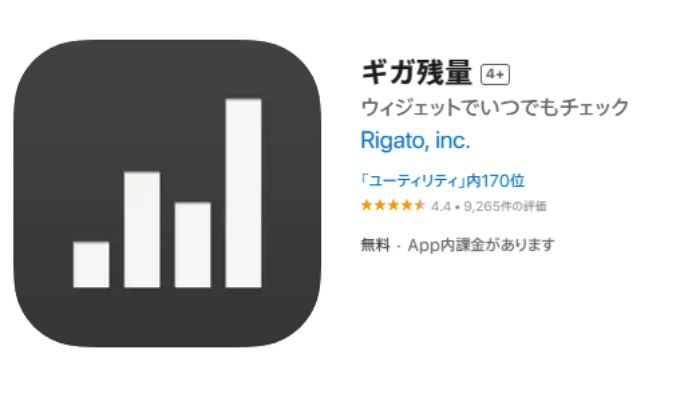
上記のアプリなら以下画像のようにiPhoneのウィジェットに残量を表示させることができ、ホーム画面でいつでもギガ残量をチェックできます。
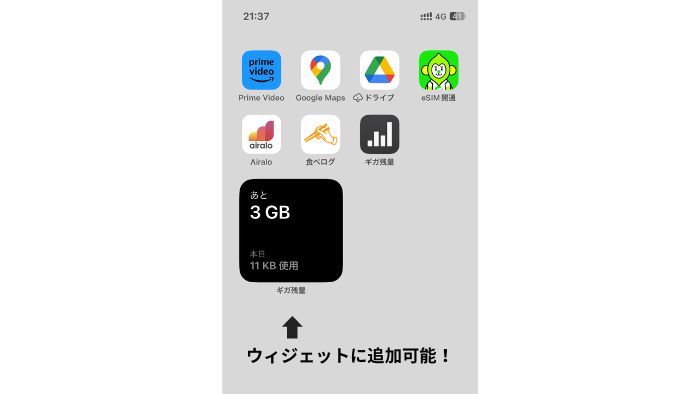
 妻
妻ホーム画面にこれだけ大きくギガ残量が表示されると嫌でも目に付くね!
「ギガ残量」アプリでギガ残量をウィジェットに追加する方法は以下↓
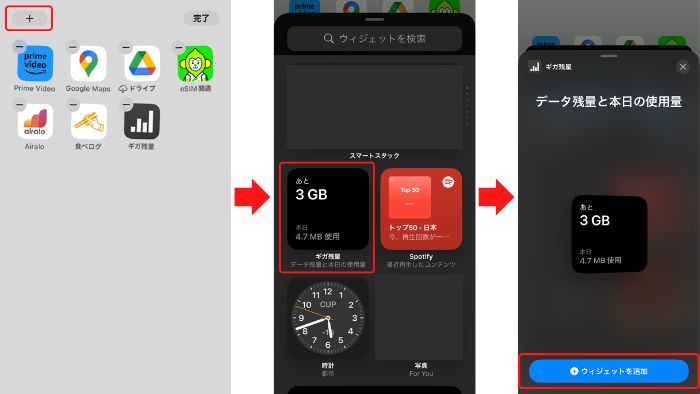
このように設定することでいつでも残量を確認できます。
しかし、あくまで目安ですので信じすぎないように注意しましょう!
データ利用警告機能を利用する(Androidのみ可能)
Androidの方はデータ利用警告機能という機能を使えば、設定した通信量に達した場合に、警告画面が表示されます。
設定方法は以下↓
設定→ネットワークとインターネット→アプリのデータ使用量→歯車マーク→データ警告をオンにして数値を2.9GB程度に変更→設定
※楽天モバイル
![]() と端末ではデータ使用量に誤差がある可能性があるので余裕をもって3Gであれば2.9G程度に設定しましょう。
と端末ではデータ使用量に誤差がある可能性があるので余裕をもって3Gであれば2.9G程度に設定しましょう。
また、データ上限設定をすることで、設定した通信量に達した場合に、モバイルデータ通信が自動でオフに切り替えることも可能です。
データ上限設定のやり方は以下↓
設定→ネットワークとインターネット→モバイルネットワーク→アプリのデータ使用量→歯車マーク→データ上限設定→OKをタップ→必要に応じてデータ上限をタップし、上限を変更→設定
データ上限設定もデータ利用警告機能同様に、3GBで設定するのではなく、2.9GB程度にして余裕をもって設定しましょう。
Wi-Fiを活用する
Wi-Fiに接続すれば、データ通信量を消費しないで通信できます。
自宅のWi-Fiはもちろん以下のWi-Fiも活用しましょう。
- 会社のWi-Fi
- フリーWi-Fi
- モバイルWi-Fi
上記の中でもフリーWi-Fiには注意が必要です。
暗号化されてないWi-Fiを利用すると、個人情報漏洩の危険やサイバー攻撃の危険もあるので、フリーWi-Fiを利用する際は、店舗などから正式に提供されているWi-Fiを利用しましょう。
ネットワーク名に「Free」「Public」が記載されたフリーWi-Fiは提供元が不明で特に危険なケースが多いため、アクセスは控えましょう。
不要なモバイルデータ通信を抑える設定をする
不要なモバイル通信を抑える設定は以下↓
それぞれ解説していきます。
アプリやOSの自動更新をオフにする
アプリの自動更新をオンにしてしまうと、予期せぬときにアプリがアップデートされてしまい、余計にギガを消費してしまいます。
Wi-Fi環境でアップデートを行う、不必要なアップデートはしないために自動更新をオフにします。
やり方は以下↓
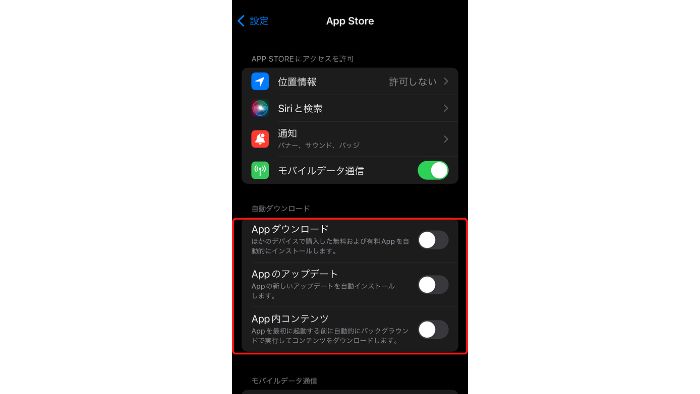
このようになっていればOKです。
OSの自動アップデートをオフにする方法は以下↓
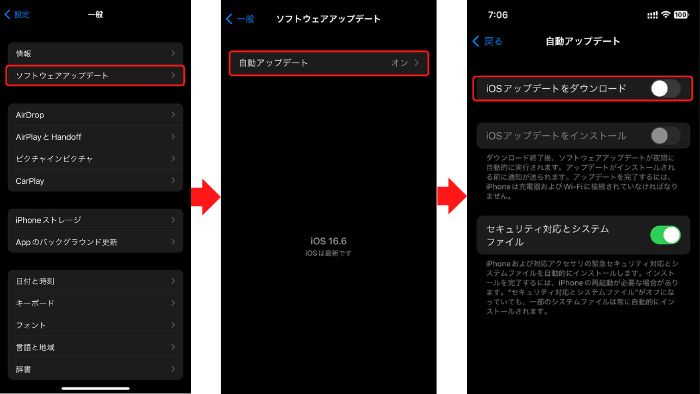
このように設定するとOSの自動アップデートがオフになります。
OSのアップデートをオフにしても手動でアップデートは可能です。アップデートにはデータ通信をかなり消費するので、Wi-Fi環境でアップデートするようにしましょう。
データの自動同期をオフにする(Android)
android端末の多くは、「データの自動同期」機能が搭載されています。
この機能は、Googleの各種サービスのデータを自動的に同期する機能ですが、モバイルデータ通信でデータの同期を行うことにより通信量が多く発生する事があります。
データの自動同期をオフにする設定は以下↓
このような設定でデータの自動同期をオフにできます。
バックグラウンドで動作しているアプリを停止する
バックグラウンドで動作しているアプリを停止することでデータ消費量を削減できます。
バックグラウンドで動作しているアプリとは、以下画像のようにiPhoneの場合ホーム画面を上にスワイプすると、バックグラウンドで動作しているアプリが分かります。
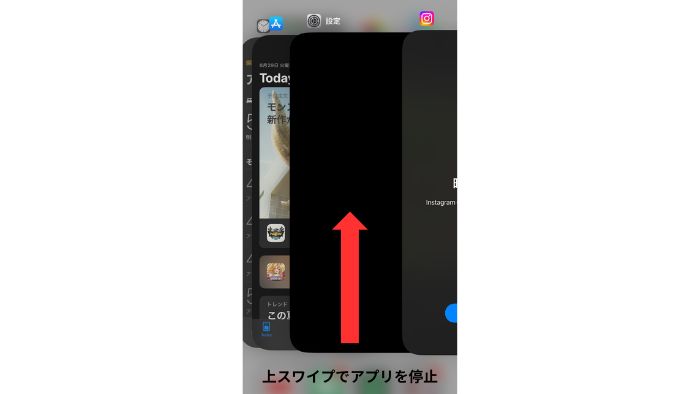
このバックグラウンドで動作しているアプリを停止することでデータ通信量の削減ができます。
ただし注意点として、よく利用するアプリは停止すると逆効果になる可能性があります。
再起動の際に余計にデータ通信量がかかるので、よく利用するアプリは残しておきましょう。
SNSの動画自動再生をオフにする
SNSの動画自動再生も無駄にデータ通信を消費するのでオフにしておきましょう。
やり方は以下↓(Twitterの場合)
画像で解説します。
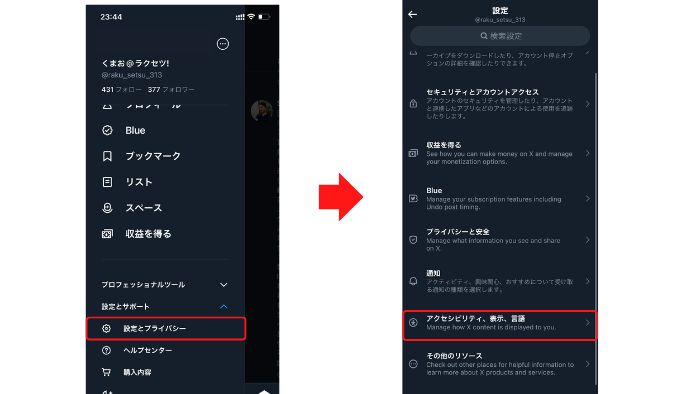
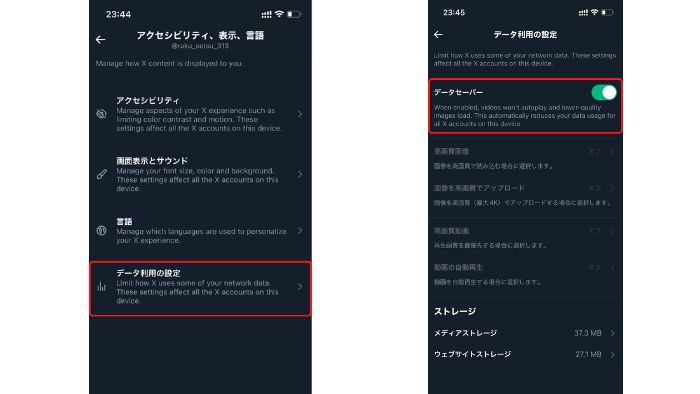
これでTwitterの自動再生をオフにできます。
YouTubeのギガ消費低減設定をする
YouTubeでギガ消費を低減できる設定は以下↓
上記を行えばYouTubeでのデータ消費を半分以下にできます。
それではやり方を紹介していきます。
動画を低画質にする
YouTube動画を低画質再生にすることで、ギガの消費をかなり減らせます。
もっとも効果が高いので一番初めに取り組みましょう。
やり方は以下↓
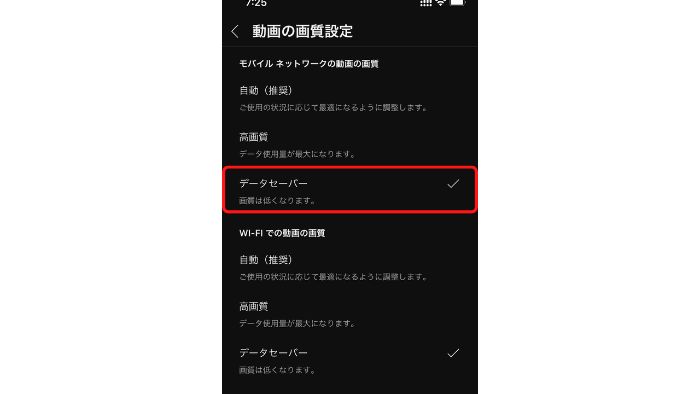
このようになっていればOKです。
自動再生をオフにする
自動再生は動画が終われば、次の動画が自動で再生されることを言います。
この自動再生をオフにすることでデータ消費量を減らせます。
やり方は以下↓
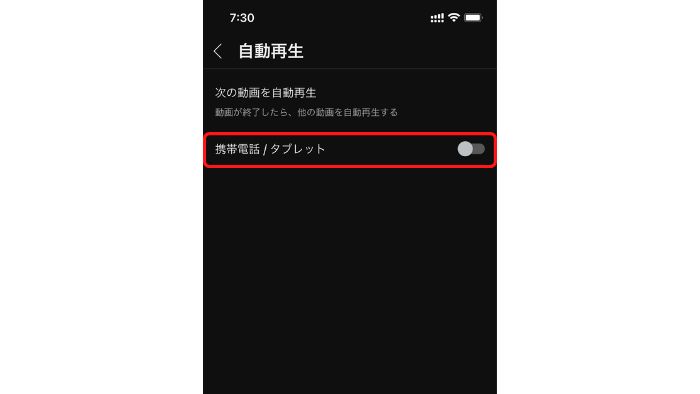
このようにオフになっていればOK!
プレビュー動画再生をオフにする
デフォルトでは、プレビュー動画が再生されますが、オフにすることでデータ消費量を減らせます。
やり方は以下↓
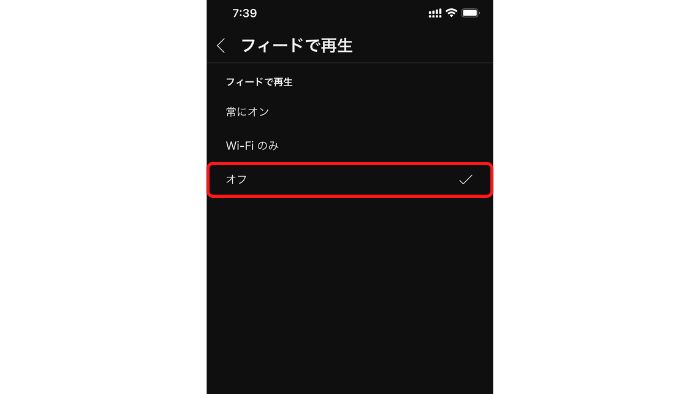
上記のようにフィード再生をオフにすればOKです。
Instagramでデータ通信量の低減設定をする
Instagramでデータ通信量の低減設定をすることで動画の自動再生がされなくなります。
やり方は以下↓
画像で解説します。
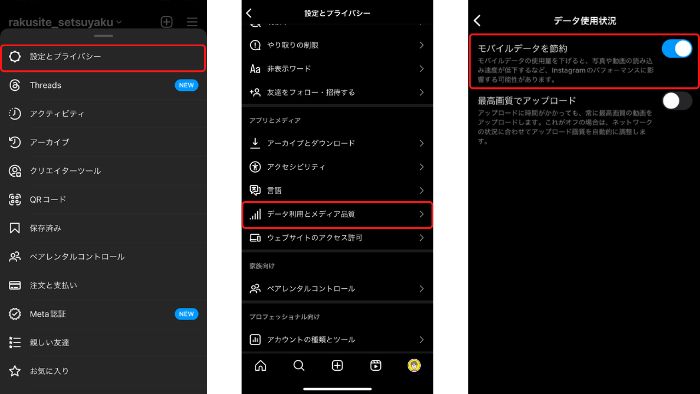
このように設定すれば、Instagramでのデータ通信量を減らせます。
他社とのデュアルSIMで楽天モバイルのデータ消費量を節約する
楽天モバイル
![]() のほかに同じ端末にもう一つSIMを入れて他社と併用することで、楽天モバイルのデータ通信量を節約できます。
のほかに同じ端末にもう一つSIMを入れて他社と併用することで、楽天モバイルのデータ通信量を節約できます。
このような運用をデュアルSIM運用と言います。
楽天モバイル
![]() とのデュアルSIM運用に相性がいいキャリアは以下↓
とのデュアルSIM運用に相性がいいキャリアは以下↓
- 【楽天モバイル+mineo】月額2,068円で通話し放題+ギガ使い放題!
- 【楽天モバイル+povo】月額1,078円で併用可能!ギガ活を活用すれば無料でギガがもらえる!
- 【楽天モバイル+LINEMO】半年間1,078円で+3GB!キャンペーンと高品質な通信が魅力!
- 【楽天モバイル+IIJmio】月額1,518円で+2GB!データ専用SIMでコスパ◎
上記の中でもmineoがおすすめ!
mineoと併用することで、楽天モバイルを3GBに抑えながら+月額990円でギガ使い放題に。
1.5Mbpsと中速通信にはなりますが、YouTube動画やVODサービスであれば問題なく再生できます。
以下の記事でmineoのマイそく(ギガ使い放題月額990円)プランの通信速度について筆者の正直レビューと50名の方の口コミを紹介しているので、興味のある方は参考にしてください。
また、楽天モバイル
![]() と相性がいいデュアルSIM運用の組み合わせについては以下の記事で詳しく解説しているので参考にしてください。
と相性がいいデュアルSIM運用の組み合わせについては以下の記事で詳しく解説しているので参考にしてください。
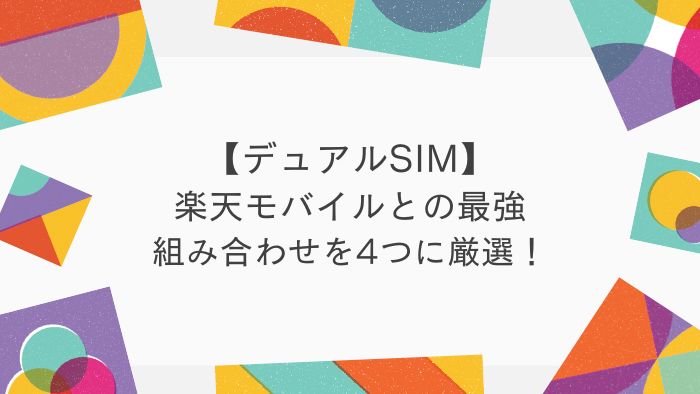
\ギガ使い放題最安はmineo!/
モバイルデータ通信をオフにする
モバイルデータ通信をオフにすることで、データ通信の消費を0にできます。
ただし、モバイルデータ通信をオフにするとインターネット接続ができなくなり、Wi-Fi環境でしかインターネットを利用出来なくなります。
モバイルデータ通信をオフにする方法は以下↓
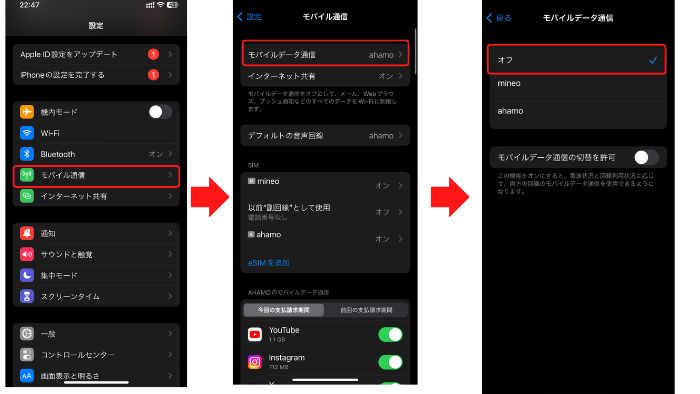
上記のように設定すればOK。
MNP+初めて申し込みで13,000ポイント還元!
楽天モバイルを3GBで止める際の注意点
楽天モバイル
![]() を3GBで止める際の注意点は以下↓
を3GBで止める際の注意点は以下↓
それでは詳しく解説します。
my楽天モバイルのデータ消費量は目安程度に
my楽天モバイルのデータ消費量を見れば現在のデータ消費量が分かりますが、あくまで概算なので実際の使用量は最終確定してから利用明細を見るしかありません。
楽天モバイル公式ページでも以下のように回答しています。
「my 楽天モバイル」ホーム画面に表示される円グラフ、および「利用状況」画面に表示される「データ利用量」は概算です。最終確定したご利用通信データ量とプラン料金は、「my 楽天モバイル」の「利用明細」画面でご確認いただけます。
思ったよりデータ利用量が多く、請求金額が高くなっています。なぜですか? | お客様サポート | 楽天モバイル (rakuten.co.jp)
ですので、楽天モバイル
![]() のデータ消費量をみるのが最も正確ではありますが、あくまで目安と思っておきましょう。
のデータ消費量をみるのが最も正確ではありますが、あくまで目安と思っておきましょう。
データ高速モードをオフにしても意味ない!
楽天モバイル
![]() の高速モードをオフにしても正直意味はありません。
の高速モードをオフにしても正直意味はありません。
つまり高速モードオフとは、パートナー回線や海外でのデータ通信を削減する機能。
 くまお
くまお高速モードをオフにしても楽天回線は普通にギガ消費されるので意味ないよ!
アプリや設定で上限を設定する際は3GBにしない!
アプリやAndroidのデータ利用警告機能やデータ上限機能を利用して3GB超過を防ごうと設定しても設定した値によっては努力もむなしく3GBを超過してしまう可能性があります。
なぜかというと、端末のデータ消費量と楽天モバイルのデータ消費量には多少の誤差があるから。
3GBのようなちょうどの値を設定するのではなく、設定値は必ず2.5~2.9GBのように余裕をもって設定しましょう。
MNP+初めて申し込みで13,000ポイント還元!
まとめ:こまめなチェックが一番重要!
楽天モバイル
![]() を3GB以下で止める方法をもう一度紹介します。
を3GB以下で止める方法をもう一度紹介します。
上記を活用することで、3GB以下の通信量に抑えて運用できる可能性は高めることができますが、あくまで対策ですので、結局は楽天モバイルのデータ通信量をこまめにチェックすることが大切です。
また、「3GBで十分足りる」という方は以下の記事でおすすめのキャリアを紹介しているので参考にしてください。

MNP+初めて申し込みで13,000ポイント還元!







コメント